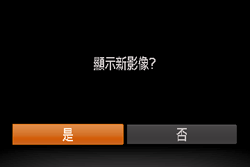2014年12月11日
8202134500
 ] 解像度拍攝的影像或將尺寸調整為 [
] 解像度拍攝的影像或將尺寸調整為 [  ]。
]。 ] 按鈕進入播放模式。
] 按鈕進入播放模式。 ] 設定頁上選擇 [裁切影像]。
] 設定頁上選擇 [裁切影像]。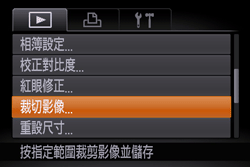
 ]、[
]、[  ] 按鈕選擇影像,然後按 [
] 按鈕選擇影像,然後按 [  ] 按鈕。
] 按鈕。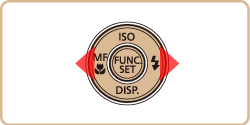

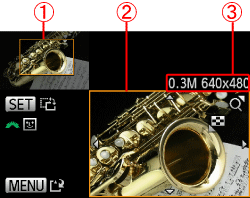
 裁切區域
裁切區域 裁切後的影像預覽
裁切後的影像預覽 裁切後的解像度
裁切後的解像度 ], [
], [  ], [
], [  ], [
], [  ] 按鈕。
] 按鈕。 ] 按鈕。
] 按鈕。 ] 轉盤切換至其他框。
] 轉盤切換至其他框。 ] 按鈕。
] 按鈕。 ]、[
]、[  ] 按鈕選擇 [確定],然後按 [
] 按鈕選擇 [確定],然後按 [  ] 按鈕。
] 按鈕。
 ] 按鈕。[顯示新影像?] 將出現。
] 按鈕。[顯示新影像?] 將出現。 ]、[
]、[  ] 按鈕選擇 [是],然後按 [
] 按鈕選擇 [是],然後按 [  ] 按鈕。
] 按鈕。